[已解決] 修復損壞或失敗的 USB 設備而不會丟失數據
概要:下面的文章將展示最好的方法 修復損壞或出現故障的 USB 設備如果有任何數據丟失,則恢復丟失的數據 Bitwar 檔案救援!
目錄
USB 問題:損壞/出現故障的 USB 設備需要修復
用戶經常使用 U 盤或 U 盤在其中傳輸或存儲重要數據,但有時由於病毒攻擊、文件系統損壞或設備移除不當,它很容易損壞。
這可能有點令人頭疼,因為用戶需要盡快修復 USB 設備以防止進一步損壞。 此外,用戶如果不立即修復USB問題,也可能會丟失數據,因為他們在遇到問題時無法訪問數據。
因此,在繼續使用解決方案來克服它之前,您需要確保它檢測到您計算機上的 USB 驅動器。 如果不是,那麼你需要參考 USB不顯示 以了解有關解決方案的更多信息。 當它出現時,請繼續使用下面的有效解決方案來修復 Windows 上損壞或出現故障的 USB 設備。
解決USB設備問題的有效方法
方法 1:運行 CHKDSK 實用程序
CHKDSK 實用程序是一個命令提示符工具,用於解決任何 USB 錯誤。
步驟1: 接 將損壞的 USB 設備連接到您的 PC 並轉到 視窗搜索.
第2步: 輸入 指令 並擊中 進.
第3步: 跑過 以管理員身份使用命令提示符 並輸入命令: chkdsk C: /f /r /x (代替 E: 與您的 USB 驅動器號。)

方法 2:掃描和修復 USB 驅動器
除了使用 CHKDSK,您還可以使用 Windows 系統掃描和修復驅動器。
步驟1: 接 將 USB 連接到您的 PC 並轉到 這台電腦.
第2步: 右鍵點擊 損壞的 USB 設備並選擇 屬性.
第3步: 去 工具 並點擊 查看 按鈕。

第4步: 從新窗口中選擇 掃描和修復驅動器如果發現任何錯誤,請按照指導說明修復錯誤。
方法 3:從損壞的 USB 設備中恢復數據
如果以上兩種方法都無法修復損壞的驅動器,那麼我們建議您使用 Bitwar 檔案救援軟體 從外部設備恢復您的重要數據,以保護您的數據免受損壞或損壞。
它是一款可靠且專業的恢復工具,允許任何用戶從任何內部或外部存儲設備(如閃存驅動器、SD 卡、USB 閃存驅動器、存儲卡、內部硬盤驅動器等)恢復重要數據。
請按照以下步驟從受影響的 USB 設備中檢索數據:
步驟1: 下載 和 設置 該 數據恢復軟件 在 Windows 上從 Bitwarsoft 下載中心.
第2步: 選擇 USB設備 從設備列表中單擊 下一個.

第3步: 選擇 掃描模式 並點擊 下一個.

第4步: 選擇 圖像/照片 從文件類型列表中單擊 下一個.

第5步: 預覽 來自軟件的掃描結果,然後單擊 恢復 按鈕從損壞的 USB 恢復數據。
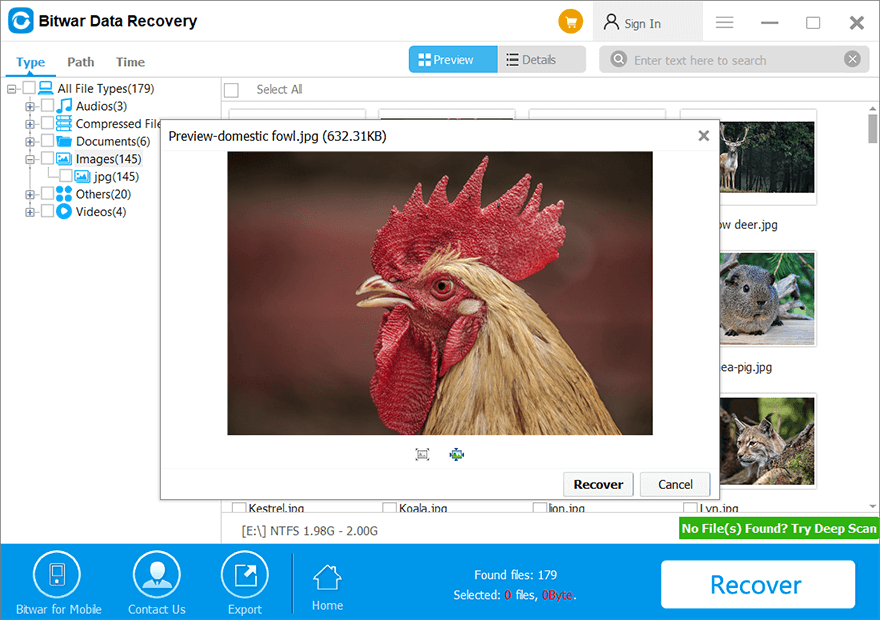
修復損壞的USB!
當您以後在 Windows 上遇到任何驅動程序問題時,您可以使用計算機的內置修復實用工具進行掃描和修復。 此外,如果您在 USB 損壞時不幸丟失任何數據,您只需要 Bitwar 數據恢復軟件即可輕鬆從損壞的 USB 設備中恢復任何丟失的數據!


